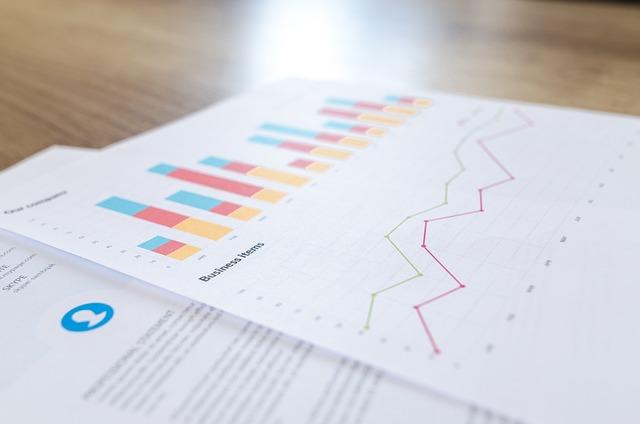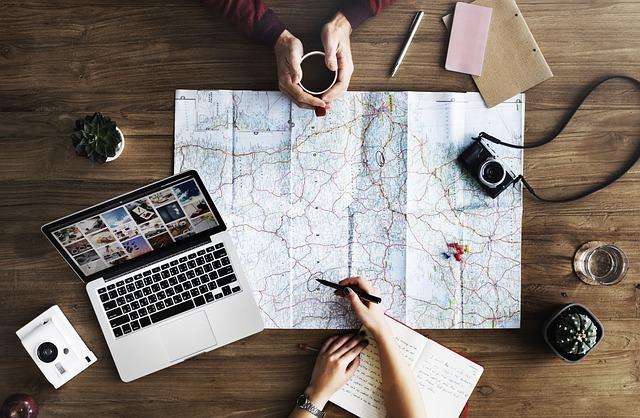一、引言
在当今的信息化时代,Excel作为一款强大的数据处理工具,被广泛应用于各个行业。减法作为Excel中的基本运算之一,对于数据的处理与分析具有重要意义。本文将详细介绍Excel减法操作的基础知识、实用技巧以及高级应用,帮助您更好地掌握这一功能。
二、Excel减法基础
1.语法结构
Excel减法运算符为-,其基本语法结构为A-B,其中A和B分别为两个需要相减的数值。
2.单元格引用
在Excel中,可以通过单元格引用来进行减法运算。例如,假设A1单元格的值为10,B1单元格的值为5,那么在C1单元格中输入公式=A1-B1,即可得到结果5。
3.数值类型
Excel支持各种数值类型的减法运算,包括整数、浮点数、日期和时间等。例如,可以将两个日期相减得到相差的天数,或将两个时间相减得到相差的分钟数。
三、Excel减法实用技巧
1.快速填充
当需要进行大量相同数值的减法运算时,可以利用Excel的快速填充功能。例如,假设有10个数值需要减去同一个数值,只需在第一个单元格中输入减法公式,然后拖动填充柄即可自动完成后续单元格的减法运算。
2.条件减法
在Excel中,可以使用IF函数进行条件减法。例如,假设A列和B列分别为两个数值列,要求当A列的数值大于B列时,计算两者之差;否则,结果为0。可以在C列中输入公式=IF(A1>B1,A1-B1,0),然后拖动填充柄应用到整个列。
3.数组公式
当需要进行多行多列的减法运算时,可以使用Excel的数组公式。例如,假设A1:C3和B1:C3分别为两个数值矩阵,需要在C1:E3中计算两者之差。可以在C1单元格中输入公式={A1:C3-B1:C3},然后按Ctrl+Shift+Enter键执行数组公式。
四、Excel减法高级应用
1.数据分析
在数据分析过程中,减法运算常用于计算增长量、下降量等指标。例如,在股票市场中,可以通过计算今日收盘价与昨日收盘价之差,来分析股票的涨跌情况。
2.数据可视化
在Excel中,可以通过图表来展示减法运算结果。例如,创建一个柱状图,展示两个数值序列的差值。首先,在辅助列中计算两个数值序列之差,然后选择这两个数值序列和辅助列,插入柱状图即可。
3.宏和VBA
对于复杂的减法运算,可以使用Excel的宏和VBA编程来实现自动化处理。通过编写宏和VBA代码,可以自定义减法运算的逻辑,实现更灵活的数据处理。
五、总结
本文详细介绍了Excel减法操作的基础知识、实用技巧和高级应用。掌握这些知识和技巧,可以帮助您在数据处理和分析过程中更加得心应手。在实际应用中,请根据具体需求灵活运用,不断提高Excel的使用效率。